Blogger là một công cụ miễn phí tuyệt vời để nhanh chóng bắt đầu viết blog. Tuy nhiên, nhiều người dùng Blogger cuối cùng nhận ra rằng nếu họ muốn kiểm soát toàn bộ blog của họ, sau đó họ sẽ tốt đẹp hơn với chính bản thân của họ được đặt blog của WordPress.org (sự khác biệt giữa các tổ chức tự WordPress.org vs blog WordPress.com là những gì). Trong bước này bước hướng dẫn, chúng tôi sẽ giúp bạn chuyển đổi từ Blogger sang WordPress mà không bị mất thứ hạng Google.
Bước 0. Trước khi bạn bắt đầu
Để bắt đầu với WordPress, điều đầu tiên bạn cần là một WordPress công ty lưu trữ tốt và tên miền của riêng bạn. Chúng tôi khuyên bạn nên Bluehost vì họ sẽ cung cấp cho bạn một tên miền miễn phí và 50% kế hoạch lưu trữ của họ (đặc biệt cho người dùng WPBeginner). Bluehost cũng là một nhà cung cấp hosting chính thức đề nghị của WordPress.
Nếu bạn muốn có một sự thay thế Bluehost, sau đó có một cái nhìn tại Siteground người cũng cung cấp các ưu đãi đặc biệt cho người sử dụng cùng một WPBeginner.
Một khi bạn đã đăng ký cho WordPress hosting và thiết lập tên miền của bạn, bước tiếp theo là cài đặt WordPress trên tài khoản lưu trữ của bạn. Chúng tôi có một hướng dẫn từng bước về cách cài đặt WordPress. Một khi bạn đã cài đặt WordPress, đó là thời gian để di chuyển nội dung của bạn từ Blogger sang WordPress.
Bước 1. Xuất Blogger Blog của bạn
Điều đầu tiên bạn cần làm là xuất nội dung blog blogger của bạn. Đơn giản chỉ cần đăng nhập vào bảng điều khiển blogger của bạn và vào Settings »trang khác. Theo các công cụ blog, nhấp vào liên kết Export Blog.
Điều này sẽ mang đến một popup khi bạn cần phải bấm vào nút Download Blog.
Nội dung blog Blogger của bạn sẽ được tải về máy tính của bạn trong một tập tin XML.
Sau khi tải về xong, nó là thời gian để nhập nó vào trang web WordPress của bạn.
Bước 2. Nhập Blogger sang WordPress
Để bắt đầu nhập trang web Blogger của bạn vào WordPress, bạn cần phải đi tới admin WordPress của bạn và truy cập Công cụ »Import. Trên trang Import, bấm vào Blogger.
Điều này sẽ mang đến một thông báo yêu cầu bạn phải cài đặt các Blogger để WordPress nhập khẩu. Bạn cần phải bấm vào nút insall.
WordPress bây giờ sẽ tải về và cài đặt các plugin của Blogger nhập khẩu cho bạn. Sau khi nó được hoàn tất cài đặt, bạn sẽ cần phải bấm vào Activate Plugin và chạy liên kết nhập khẩu để tiếp tục.
Trên màn hình nhập Blogger, WordPress sẽ yêu cầu bạn tải lên các tập tin XML. Đây là những tập tin mà bạn đã tải về ở bước 1.
Đơn giản chỉ cần nhấp vào nút chọn tập tin và tải lên các tập tin XML bạn tải về trước đó. Tiếp theo, nhấp chuột vào tập tin tải lên và nút nhập để tiếp tục.
Bây giờ nếu bạn không chọn một trong các máy chủ được đề nghị của chúng tôi hoặc trang web của bạn là thực sự lớn, bạn có thể nhận được một lỗi kích thước tập tin của bạn là quá lớn. Trong trường hợp này, bạn sẽ cần phải tăng giới hạn tập tin tải lên tối đa. Nếu tập tin của bạn là nhỏ, sau đó bạn sẽ không thấy bất kỳ lỗi nào.
WordPress bây giờ sẽ nhập bài blogger bạn từng người một. Khi hoàn tất, bạn sẽ được yêu cầu chỉ định một tác giả cho bài đăng đã nhập. Bạn có thể gán bài viết blogger của bạn đến một tác giả nào (bạn) hoặc tạo một tài khoản giả mới.
Xin chúc mừng! bạn đã nhập thành công nội dung Blogger của bạn vào WordPress. Tuy nhiên, bạn vẫn cần phải chắc chắn rằng bạn không mất bất kỳ thứ hạng tìm kiếm và du khách từ blog cũ của bạn dễ dàng hạ đến cùng một nội dung trên trang web WordPress mới của bạn.
Bước 3: cài đặt đường dẫn url website
Permalinks là một thuật ngữ được sử dụng cho cấu trúc URL của các trang cá nhân. WordPress đi kèm với một tính năng cho phép bạn thiết lập SEO thân thiện cấu trúc URL. Tuy nhiên, kể từ khi bạn đang nhập khẩu nội dung từ Blogger, bạn sẽ muốn cấu trúc URL của bạn sẽ được càng gần với cấu trúc URL Blogger của bạn càng tốt.
Để thiết lập permalinks, bạn cần vào Settings »Permalinks màn hình và chọn Tháng và Tên như cấu trúc permalink của bạn.
Bước 4. Thiết lập chuyển hướng
Các bước quan trọng nhất trong việc di chuyển bất kỳ trang web là để thiết lập chuyển hướng thích hợp để người dùng được chuyển hướng đến trang web mới của bạn.
Phần quan trọng của chuyển hướng là bạn muốn người dùng với đất trên chính xác cùng một trang trên các trang web mới mà họ đang cố gắng truy cập vào các trang web cũ. Thứ hai, điều này cũng thông báo cho công cụ tìm kiếm rằng trang web cũ của bạn được chuyển đến một vị trí mới.
Để di chuyển thành công từ Blogger sang WordPress, bạn cần phải thiết lập chuyển hướng theo hai cấp độ.
Đầu tiên, bạn sẽ chuyển hướng truy cập Blogger vào blog WordPress mới của bạn. Thứ hai, một khi người dùng tiếp cận trang web WordPress của bạn, bạn sẽ chuyển hướng họ đến những bài chính xác họ đang cố gắng để đọc.
Hãy đầu tiên thiết lập chuyển hướng trên blog của blogger. Bạn cần phải đăng nhập vào tài khoản Blogger của bạn và đi đến thiết lập Blog của bạn và bấm vào Mẫu.
Trên trang mẫu, bạn cần phải di chuyển xuống phía dưới cùng của trang và click vào Revert để liên kết cổ điển Template.
Sau khi chuyển sang mẫu cổ điển, bạn sẽ thấy textarea ‘Edit Template HTML’. Bạn cần phải thay thế tất cả mọi thứ trong vùng văn bản này với mã sau đây. Hãy chắc chắn rằng bạn đã thay http://giaotrinhhay.com/ với tên miền riêng của bạn.
|
1
2
3
4
5
6
7
8
9
10
11
12
13
14
15
16
17
18
19
20
21
22
23
24
25
26
27
28
29
30
31
32
33
34
35
36
37
38
|
<html>
<head>
<title><$BlogPageTitle$></title>
<script>
<MainOrArchivePage>
window.location.href=“http://example.com/”
</MainOrArchivePage>
<Blogger>
<ItemPage>
window.location.href=“http://example.com/?blogger=<$BlogItemPermalinkURL$>”
</ItemPage>
</Blogger>
</script>
<MainPage>
<link rel=“canonical” href=“http://example.com/” />
</MainPage>
<Blogger>
<ItemPage>
<link rel=“canonical” href=“http://example.com/?blogger=<$BlogItemPermalinkURL$>” />
</ItemPage>
</Blogger>
</head>
<body>
<MainOrArchivePage>
<h1><a href=“http://example.com/”><$BlogTitle$></a></h1>
</MainOrArchivePage>
<Blogger>
<ItemPage>
<h1><a href=“http://example.com/?blogger=<$BlogItemPermalinkURL$>”><$BlogItemTitle$></a></h1>
<$BlogItemBody$>
</ItemPage>
</Blogger>
</body>
</html>
|
Lưu mẫu của bạn, và bạn đã thực hiện thành công chuyển hướng trên blog Blogger của bạn.
Tuy nhiên, bạn vẫn cần phải thiết lập chuyển hướng trên trang web WordPress của bạn để người dùng được chuyển hướng đến các bài viết thích hợp.
Bạn cần phải sao chép và dán đoạn mã sau vào file functions.php theme WordPress của bạn hoặc trong một plugin trang web cụ thể.
Nếu đây là lần đầu tiên của bạn thêm mã vào trang web WordPress của bạn, sau đó bạn có thể muốn kiểm tra hướng dẫn người mới bắt đầu của chúng tôi để dán đoạn từ web vào WordPress.
|
1
2
3
4
5
6
7
8
9
10
11
12
13
14
15
16
17
18
19
20
21
22
23
24
25
26
27
28
29
30
|
function blogger_query_vars_filter( $vars ) {
$vars[] = “blogger”;
return $vars;
}
add_filter(‘query_vars’, ‘blogger_query_vars_filter’);
function blogger_template_redirect() {
global $wp_query;
$blogger = $wp_query->query_vars[‘blogger’];
if ( isset ( $blogger ) ) {
wp_redirect( get_wordpress_url ( $blogger ) , 301 );
exit;
}
}
add_action( ‘template_redirect’, ‘blogger_template_redirect’ );
function get_wordpress_url($blogger) {
if ( preg_match(‘@^(?:https?://)?([^/]+)(.*)@i’, $blogger, $url_parts) ) {
$query = new WP_Query (
array ( “meta_key” => “blogger_permalink”, “meta_value” => $url_parts[2] ) );
if ($query->have_posts()) {
$query->the_post();
$url = get_permalink();
}
wp_reset_postdata();
}
return $url ? $url : home_url();
}
|
Đoạn mã trên tạo ra một blogger WordPress 301 chuyển hướng đó là những gì bạn cần để đảm bảo SEO tốt nhất.
Một khi bạn đã dán mã này, đó là tất cả bạn cần làm để thiết lập chuyển hướng.
Bây giờ bất cứ ai đến thăm một bài đăng trên blog của Blogger cũ của bạn sẽ được chuyển hướng đến cùng một bài trên trang web WordPress mới của bạn.
Bước 5. Redirect Feeds
Thuê bao RSS của bạn trên các trang web Blogger cũ sẽ không thể nhận thấy sự chuyển đổi. Đó là lý do tại sao bạn sẽ cần phải chuyển hướng nguồn cấp dữ liệu của bạn để Blogger tin trang web WordPress mới của bạn.
Bạn có thể làm điều này bằng cách đăng nhập vào tài khoản Blogger của bạn và sau đó truy cập Cài đặt »trang khác dưới bảng điều khiển blog của bạn.
Dưới phần thức ăn trang web, nhấp vào Add link bên cạnh bài viết Thức ăn Redirect URL. Ở đây bạn có thể nhập địa chỉ trang web WordPress thức ăn mới của bạn.
Thông thường nó là http://giaotrinhhay.com/feed/ (đừng quên thay thế-tuyệt-site của bạn với tên miền riêng của bạn).
Bước 6. Nhập khẩu hình ảnh từ Blogger sang WordPress Media Library
Khi bạn chuyển blogger để WordPress, các nhà nhập khẩu WordPress sẽ tải hình ảnh từ bài viết blogger của bạn vào thư viện phương tiện truyền thông WordPress. Tuy nhiên, nó có thể thất bại để tải một số hình ảnh. Điều này không xảy ra thường xuyên, nhưng nó có thể xảy ra.
Nhưng không có gì phải lo lắng về việc bởi vì bạn có thể tìm kiếm và nhập khẩu các hình ảnh vào WordPress là. Thực hiện theo các hướng dẫn trong cách chúng tôi để nhập hình ảnh bên ngoài trong WordPress hướng dẫn.
Điều này sẽ nhập khẩu tất cả các hình ảnh từ các blogger của bạn vào WordPress của bạn Media Library. Sau khi những hình ảnh có trong thư viện phương tiện truyền thông WordPress của bạn, bạn có thể dễ dàng tạo ra các phòng trưng bày hình ảnh và nhiều hơn nữa.
Chúng tôi hy vọng hướng dẫn này giúp bạn chuyển từ Blogger sang WordPress mà không bị mất thứ hạng Google.

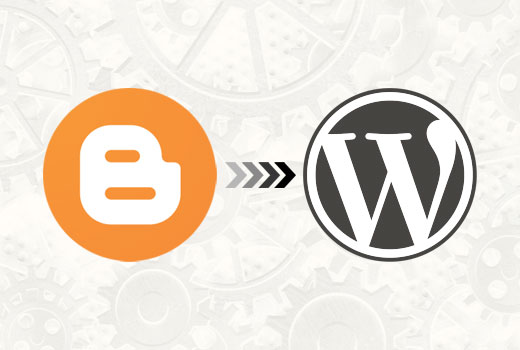







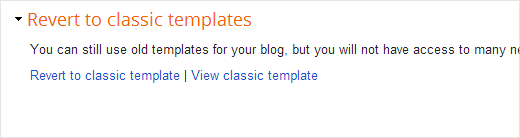
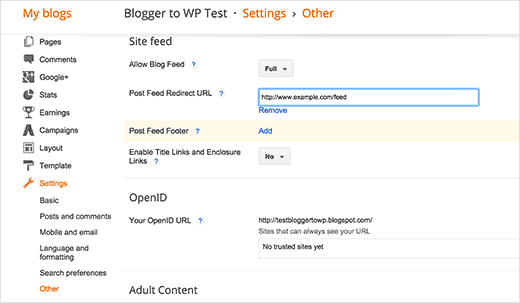
Bài viết liên quan
Zalo ứng dụng mạng xã hội phổ biến Việt Nam
Mẹo, Thủ Thuật Cho Zalo – Ứng Dụng Mạng Xã Hội Phổ Biến Việt Nam [...]
Th9
Sửa lỗi Kích hoạt chứng thư số Không thành công
Sửa lỗi Kích hoạt chứng thư số Không thành công Trường hợp 1: Do có [...]
Th3
hướng dẫn sửa lỗi lưu cache chữ ký số cũ lỗi
Lỗi lưu cache chữ ký số lỗi là thế nào? Trong một số trường hợp [...]
Th3
DNS servers in Google, VNPT, FPT, Viettel Singapore
DNS là gì? các DNS tốt nhanh nhất: Google, VNPT, FPT, Viettel Singapore, Hướng dẫn [...]
Th10
Lỗi máy chiếu thường gặp và cách khắc phục
Dù bạn đang sử dụng loại máy chiếu nào đi chăng nữa. Dù là máy [...]
Th10
Hỏi đáp lỗi thường gặp ở máy chiếu
Nguyên nhân và cách sửa lỗi thường gặp ở máy chiếu Sửa lỗi [...]
Th10